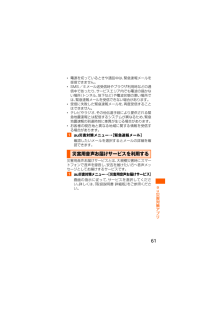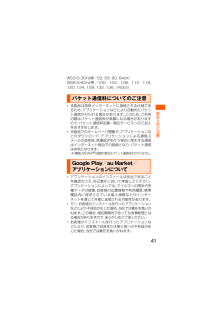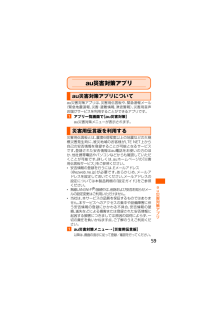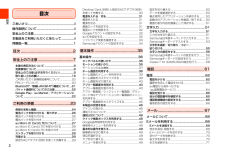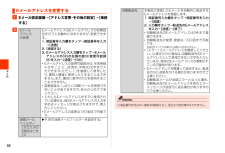Q&A
取扱説明書・マニュアル (文書検索対応分のみ)
"Eメール" 一致するキーワードは見つかりませんでした。
"Eメール"30 - 40 件目を表示
61au災害対策アプリ* 電源を切っているときや通話中は、 緊急速報メールを受信できません。* SMS/Eメール送受信時やブラウザ利用時などの通信中であったり、 サービスエリア内でも電波の届かない場所 (トンネル、 地下など) や電波状態の悪い場所では、 緊急速報メールを受信できない場合があります。* 受信に失敗した緊急速報メールを、 再度受信することはできません。* テレビやラジオ、 その他伝達手段により提供される緊急地震速報とは配信するシステムが異なるため、 緊急地震速報の到達時刻に差異が生じる場合があります。* お客様の現在地と異なる地域に関する情報を受信する場合があります。aau災害対策メニュー→ [緊急速報メール] 確認したいメールを選択するとメールの詳細を確認できます。災害用音声お届けサービスを利用する災害用音声お届けサービスとは、 大規模災害時にスマートフォンで音声を録音し、 安否を届けたい方へ音声メッセージとしてお届けするサービスです。aau災害対策メニュー→ [災害用音声お届けサービス] 画面の指示に従って、 サービスを選択してください。 詳しくは、 『取扱説明書 詳細版』 をご参照ください...
41安全上のご注意W53 (5.3GHz帯/52, 56, 60, 64ch)W56 (5.6GHz帯/100, 104, 108, 112, 116,120, 124, 128, 132, 136, 140ch)パケット通信料についてのご注意* 本製品は常時インターネットに接続される仕様であるため、 アプリケーションなどにより自動的にパケット通信が行われる場合があります。 このため、 ご利用の際はパケット通信料が高額になる場合がありますので、 パケット通信料定額/割引サービスへのご加入をおすすめします。*本製品でのホームページ閲覧や、 アプリケーションなどのダウンロード、 アプリケーションによる通信、 Eメールの送受信、 各種設定を行う場合に発生する通信はインターネット経由での接続となり、 パケット通信は有料となります。※無線LAN (Wi-Fi(R)) 接続の場合はパケット通信料はかかりません。Google Play/au Market/アプリケーションについて* アプリケーションのインストールは安全であることを確認のうえ、 自己責任において実施してください。アプリケーションによっては、 ウイルス...
59au災害対策アプリau災害対策アプリau災害対策アプリについてau災害対策アプリは、 災害用伝言板や、 緊急速報メール(緊急地震速報、 災害・避難情報、 津波警報) 、 災害用音声お届けサービスを利用することができるアプリです。aアプリ一覧画面で [au災害対策] au災害対策メニューが表示されます。災害用伝言板を利用する災害用伝言板とは、 震度6弱程度以上の地震などの大規模災害発生時に、 被災地域のお客様がLTE NET上から自己の安否情報を登録することが可能となるサービスです。 登録された安否情報はau電話をお使いの方のほか、 他社携帯電話やパソコンなどからも確認していただくことが可能です。 詳しくは、 auホームページの 「災害用伝言板サービス」 をご参照ください。* 安否情報の登録を行うには、 Eメールアドレス(@ezweb.ne.jp) が必要です。 あらかじめ、 メールアドレスを設定しておいてください。 メールアドレスの設定については本製品同梱の 『設定ガイド』 をご参照ください。*無線LAN (Wi-Fi(R)) 接続中は、 削除および安否お知らせメールの設定変更はご利用いただけません。* ...
3目次本文入力中にできること........................................72Eメールを受信する ................................................72添付データを受信・再生する..................................72新着メールを問い合わせて受信する....................73Eメールを確認する ................................................73Eメール一覧画面でできること.............................77Eメールを個別に操作する.....................................78Eメール内容表示画面でできること .....................79差出人/宛先/件名/電話番号/Eメールアドレス/URLを利用する.....................80添付画像を保存する...............................................81...
2目次目次目次ごあいさつ.......................................................... .ii操作説明について...............................................ii安全上のご注意...................................................ii本製品をご利用いただくにあたって................ii同梱品一覧.......................................................... 1目次 ..........................................................2安全上のご注意.......................................7本書の表記方法について...........................................8免責事項について.....................................................
97メ-ル※画面により選択できる項目は異なります。差出人/宛先/電話番号/Eメールアドレス/URLを利用するa 受信メール内容表示画面 ( P.96)/送信メール内容表示画面( P.96)を表示■差出人/宛先/本文中の電話番号を利用する場合b 差出人/宛先/本文中の電話番号を選択電話番号が入力されたキーパッド画面が表示され、 「」 をタップすると電話をかけられます。* 「アプリケーションを選択」メニューが表示された場合は、使用するアプリケーションを選択してください。常に同じアプリケーションを使用する場合は、 「この操作の標準として使用」 にチェックを入れてから、 アプリケーションを選択します。* 電話番号をロングタッチすると電話帳画面が表示され、 「」をタップすると連絡先を登録できます。■本文中のEメールアドレスを利用する場合b 本文中のEメールアドレスを選択c アプリケーションを選択してEメールを作成■本文中のURLを利用する場合b 本文中のURLを選択ブラウザが起動して、選択したURLのページが表示されます。SMSを検索するa受信メール一覧画面 ( P.95)/送信メール一覧画面( P.95)→キ...
46基本操作本製品の状態を知る画面上部のステータスバーには本製品の状態を示すアイコンが表示されます。 ステータスバーの左側には不在着信や新着メール、 実行中の動作などをお知らせする通知アイコン、 右側には本製品の状態を表すステータスアイコンが表示されます。アイコンの見かた■主な通知アイコン※1 ステータスバーとアイコンが緑色で表示されます。アイコン 概要着信中※1バックグラウンドで発信中/通話中不在着信あり新着Gmailあり新着PCメールあり新着Eメール (@ezweb.ne.jp) あり/ Eメール認証中(送信中・送信完了/受信中)Eメール認証失敗/受信失敗/サーバーにメールありEメール (@ezweb.ne.jp) の送受信失敗あり新着SMSあり/お留守番サービスの伝言お知らせ・着信お知らせサービスの着信お知らせあり新着インスタントメッセージありデータダウンロード中/完了データアップロード中/完了Picasa などにデータアップロード完了アラーム鳴動中カレンダーなどのアラームあり/ バックグラウンドで音楽再生中/一時停止中microSDメモリカードの準備中microSDメモリカードのマウント解除中USB接...
48基本操作d進行中/実行中の情報などが表示されます。e不在着信やメールの受信などの通知情報 (お知らせ) が表示されます。左右にフリックすると消去できます。f設定メニュー画面を表示します。g通知情報 (お知らせ) の表示を消去します。h上にスライドすると通知パネルを閉じます。通知LEDについて画面消灯時は、 通知LEDの点灯/点滅により、 充電を促したり、 充電中の充電状態、 不在着信やメールの受信などをお知らせしたりします。※1 「LEDインジケーター」( P.177)で通知LEDを動作させるかどうかを設定できます。クイック検索ボックスを利用する本体やWebページの情報を検索できます。a ホーム画面でクイック検索ボックスをタップ:Google音声検索に切り替えます。b 入力欄にキーワードを入力入力したキーワードを含む本体やWebページの情報の検索候補が表示されます。:ブラウザを起動してGoogle検索の検索結果を表示します。:選択したキーワードを入力欄に入力します。c 検索候補をタップ* 「アプリケーションを選択」メニューが表示された場合は、使用するアプリケーションを選択してください。常に同じアプリケー...
81メ-ル■本文中のURLを利用する場合b 本文中のURLをタップc添付画像を保存するEメールに添付された画像をmicroSDメモリカードまたはユーザーメモリ(本体) に保存できます。a 受信メール内容表示画面/送信メール内容表示画面→本文をロングタッチb [画像保存]c 保存する画像にチェックを入れる「全選択」をタップすると、表示されている画像をすべて選択できます。d [保存先選択]保存先選択画面が表示されます。e [保存]保存先を変更せずに 「保存」をタップした場合は、 「マイファイル」( P.157)の 「MyFolder」フォルダ (「MyFolder」は「private」→「au」→「email」内に表示)に保存されます。Eメールトップ画面でできることaEメールトップ画面→ tbアドレス帳登録 選択したEメールアドレスを電話帳に登録します。電話番号コピー 選択した電話番号をコピーします。開く 選択したURLのページをブラウザで表示します。URLをコピー 選択したURLをコピーします。◎本文中のEメールアドレス、 電話番号、 URLは、表記のしかたによって正しく認識されない場合があります。◎micr...
88メ-ルEメールアドレスを変更するa Eメール設定画面→ [アドレス変更 ・ その他の設定] → [接続する]bEメールアドレスの変更EメールアドレスはEメールアドレスの初期設定を行うと自動的に決まりますが、 変更できます。1. 暗証番号入力欄をタップ→暗証番号を入力→[送信]2.[承諾する]3. Eメールアドレス入力欄をタップ→Eメールアドレスの 「@」 の左側の部分 (変更可能部分) を入力→ [送信] →[OK]* Eメールアドレスの変更可能部分は、 半角英数小文字、 「.」 「-」 「_」を含め、 半角30文字まで入力できます。 ただし、 「.」を連続して使用したり、 最初と最後に使用したりすることはできません。 また、 最初に数字の「0」を使用することもできません。* 変更直後は、 しばらくの間Eメールを受信できないことがありますので、 あらかじめご了承ください。* 入力したEメールアドレスがすでに使用されている場合は、 他のEメールアドレスの入力を求めるメッセージが表示されますので、 再入力してください。* Eメールアドレスの変更は1日3回まで可能です。迷惑メールフィルター P.89「迷惑メー...